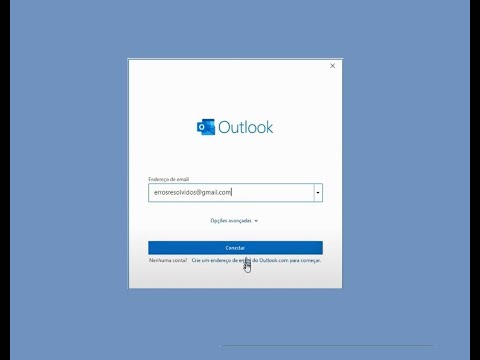Você está cansado de cometer erros de escrita simples que ultrapassam a verificação ortográfica do seu navegador? Veja como você pode obter uma verificação gramatical avançada e muito mais no Firefox e no Chrome com o After the Deadline.
O Microsoft Word estragou a gramática, a sintaxe e a verificação ortográfica, mas a verificação ortográfica padrão no Firefox e no Chrome ainda faz apenas verificações básicas. Mesmo aplicações Web como o Google Docs não verificam mais do que erros básicos de ortografia. No entanto, o WordPress.com é uma exceção; Ele oferece ortografia avançada, gramática e verificação de sintaxe com seu sistema de verificação After the Dead. Isso ajuda você a evitar cometer erros embaraçosos em seus posts, e agora, graças a um par de plugins de navegador gratuitos, pode ajudá-lo a não cometer esses erros em nenhum site ou aplicativo da web.
Após o prazo no Google Chrome
Adicione a extensão após o prazo (link abaixo) para o Chrome, como de costume.





Para alterar as configurações do After the Dead, clique no seu ícone na barra de ferramentas e selecione Opções de Visualização. Além disso, se você quiser desativá-lo no site em que estiver, clique em Desativar neste site diretamente do pop-up.


Após o prazo no Firefox
Adicione o complemento After the Deadline ao Firefox (link abaixo) como normal.



Você pode acessar as configurações do After the Deadline no Firefox na barra de menu. Clique em Ferramentas e selecione Preferências AtD. No Firefox, as configurações estão em uma caixa de diálogo de opções com três guias, mas inclui as mesmas opções que a página de configurações do Chrome. Aqui você pode fazer After the Deadline como correção feliz como você gosta.

Conclusão
A Web tornou-se cada vez mais um lugar interativo, e raramente passa um dia em que não estamos inserindo texto em formulários e comentários que podem ficar on-line para sempre. Até nossos tweets insignificantes estão sendo arquivados na Biblioteca do Congresso. Após o Prazo final, você pode ter certeza de que seu registro de internet permanente é o mais correto gramaticalmente possível. Mesmo que não pegue todos os problemas e até perca alguns erros ortográficos, ainda é uma grande ajuda.
Links
Faça o download da extensão Depois do prazo final do Google Chrome
Faça o download do complemento After the Deadline para o Firefox